格式工厂怎么样压缩视频大小-格式工厂怎压缩视频大小攻略
来源:插件之家
时间:2023-03-29 14:59:05 321浏览 收藏
在文章实战开发的过程中,我们经常会遇到一些这样那样的问题,然后要卡好半天,等问题解决了才发现原来一些细节知识点还是没有掌握好。今天golang学习网就整理分享《格式工厂怎么样压缩视频大小-格式工厂怎压缩视频大小攻略》,聊聊,希望可以帮助到正在努力赚钱的你。
格式工厂怎么样压缩视频大小?有的时候我们会觉得自己的视频太大,这样分享或者传输起来就会变得非常麻烦,这时候我们可以尝试使用格式工厂这款软件来压缩视频,降低它的体积,而且压缩起来非常方便,只要修改一下输出配置就可以了。很多小伙伴不知道怎么详细操作,小编下面整理了格式工厂怎压缩视频大小攻略,如果你感兴趣的话,跟着小编一起往下看看吧!
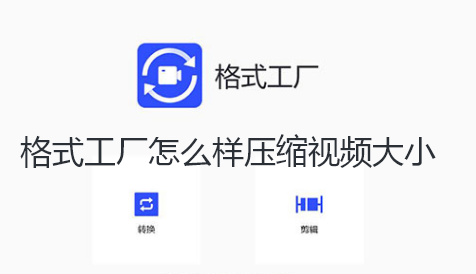
格式工厂怎压缩视频大小攻略
1、首先 我们进入格式工厂,选择我们的视频格式。
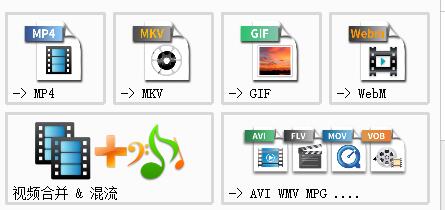
2、进入后点击“ 添加文件 ”。
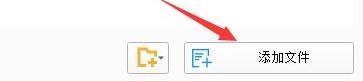
3、接着找到我们想要压缩的视频,点击“ 打 开 ”。
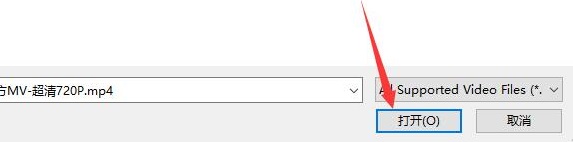
4、打开后可以看到原视频有30M的大小。

5、然后在左上角点击 “ 最优化的质量和大小 ”。
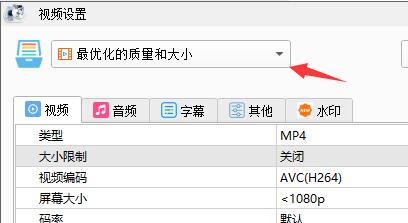
6、将它更改为“ 自 定 义 ”。
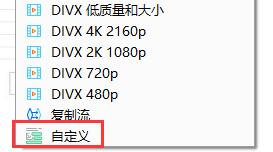
7、接着点击右上角的“ 输出配置 ”。
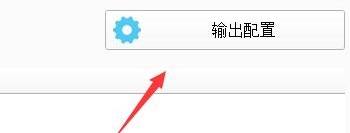
8、在列表中找到“ 大小限 制 ”, 将它更改为我们想要的视频大小。
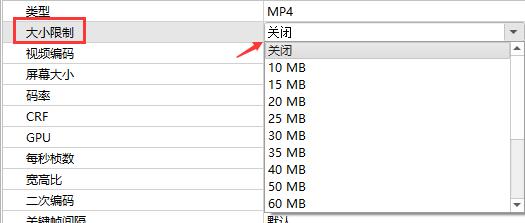
9、设置完成后点击“ 确定 ”。
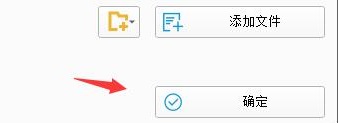
10、回到主界面后,点击“ 开始 ”。
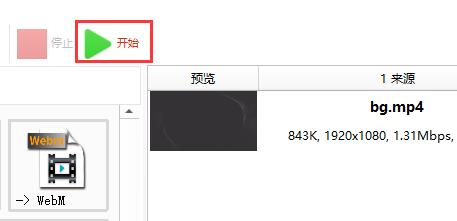
11、等待输出完成,就会发现我们的视频被压缩到了14M的大小。
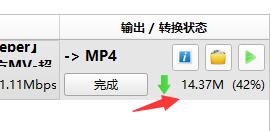
今天关于《格式工厂怎么样压缩视频大小-格式工厂怎压缩视频大小攻略》的内容介绍就到此结束,如果有什么疑问或者建议,可以在golang学习网公众号下多多回复交流;文中若有不正之处,也希望回复留言以告知!
-
501 收藏
-
501 收藏
-
501 收藏
-
501 收藏
-
501 收藏
-
487 收藏
-
100 收藏
-
278 收藏
-
455 收藏
-
435 收藏
-
101 收藏
-
141 收藏
-
149 收藏
-
197 收藏
-
344 收藏
-
148 收藏
-
480 收藏
-

- 前端进阶之JavaScript设计模式
- 设计模式是开发人员在软件开发过程中面临一般问题时的解决方案,代表了最佳的实践。本课程的主打内容包括JS常见设计模式以及具体应用场景,打造一站式知识长龙服务,适合有JS基础的同学学习。
- 立即学习 543次学习
-

- GO语言核心编程课程
- 本课程采用真实案例,全面具体可落地,从理论到实践,一步一步将GO核心编程技术、编程思想、底层实现融会贯通,使学习者贴近时代脉搏,做IT互联网时代的弄潮儿。
- 立即学习 516次学习
-

- 简单聊聊mysql8与网络通信
- 如有问题加微信:Le-studyg;在课程中,我们将首先介绍MySQL8的新特性,包括性能优化、安全增强、新数据类型等,帮助学生快速熟悉MySQL8的最新功能。接着,我们将深入解析MySQL的网络通信机制,包括协议、连接管理、数据传输等,让
- 立即学习 500次学习
-

- JavaScript正则表达式基础与实战
- 在任何一门编程语言中,正则表达式,都是一项重要的知识,它提供了高效的字符串匹配与捕获机制,可以极大的简化程序设计。
- 立即学习 487次学习
-

- 从零制作响应式网站—Grid布局
- 本系列教程将展示从零制作一个假想的网络科技公司官网,分为导航,轮播,关于我们,成功案例,服务流程,团队介绍,数据部分,公司动态,底部信息等内容区块。网站整体采用CSSGrid布局,支持响应式,有流畅过渡和展现动画。
- 立即学习 485次学习
